Nokia Lumia 520 User Manual Page 1
Browse online or download User Manual for Mobile phones Nokia Lumia 520. Nokia Lumia 520 Benutzerhandbuch
- Page / 120
- Table of contents
- BOOKMARKS
- Bedienungsanleitung 1
- Psst 2
- Zu Ihrer Sicherheit 5
- Erste Schritte 6
- Einsetzen der Speicherkarte 8
- Einschalten des Mobiltelefons 12
- Aufladen Ihres Mobiltelefons 13
- Verbinden des Headsets 19
- Einbaulage der Antennen 20
- Grundlagen 21
- Aufnehmen eines Screenshots 38
- Verlängern der Akkulaufzeit 39
- Verfassen von Text 42
- Scannen von Codes oder Text 46
- Uhr und Kalender 46
- Durchsuchen Ihrer SIM-Apps 49
- Kontakte & Mitteilungen 53
- Kontakte 57
- Soziale Netzwerke 62
- Mitteilungen 63
- Kennenlernen von Nokia Camera 73
- Ändern der Standardkamera 73
- Kameragrundlagen 74
- Erweiterte Fotografie 76
- Fotos und Videos 79
- Karten & Navigation 84
- Internet 86
- Internet-Browser 87
- Durchsuchen des Internets 89
- Unterhaltung 91
- UKW-Radio 92
- Microsoft Office Mobile 96
- Schreiben einer Notiz 99
- Verwenden des Rechners 99
- Bluetooth Funktechnik 105
- Brieftasche 112
- Zugriffscodes 113
- Fehlersuche und Support 115
- Netzdienste und Kosten 116
- Tätigen eines Notrufs 116
- Pflege Ihres Geräts 116
- Akku- und Ladegerätsicherheit 117
- Kleinkinder 118
- Medizinische Geräte 118
- Support-Mitteilungen 119
Summary of Contents
BedienungsanleitungNokia Lumia 520Ausgabe 4.1 DE
5. Drücken Sie die untere Ecke des rückseitigen Covers gegen die untere Ecke Ihres Mobiltelefons. Der Rand mit den Tasten muss nach vorne zeigen.6. Dr
Wenn Sie ein Mobiltelefon für die Arbeit haben, kann Ihr Unternehmen ein Unternehmenskonto erstellen, in dem die Informationen auf Ihrem Mobiltelefon
Weitere Informationen finden Sie unter www.nokia.com/gb-en/products/nokia-for-business/nokia-lumia/security/windows-phone-security.Produktives Arbeite
Effektive Zusammenarbeit mit Lync auf Ihrem MobiltelefonMicrosoft Lync ist ein Kommunikationsdienst der nächsten Generation, der Personen auf neuartig
Mobiltelefonverwaltung & VerbindungenKümmern Sie sich um Ihr Mobiltelefon und die Inhalte. Erfahren Sie, wie Sie Verbindungen zu Zubehör und Netzw
Das Nutzen von Diensten oder Herunterladen von Inhalten kann zum Übertragen von großen Datenmengen und zu entsprechenden Kosten führen.Standardmäßig l
Streichen Sie auf der Startseite vom oberen Bildschirmrand nach unten und tippen Sie auf .1. Wechseln Sie für WLAN-Netzwerke zu Ein .2. Wählen Sie d
Streichen Sie auf der Startseite vom oberen Bildschirmrand nach unten und tippen Sie auf ALLE EINSTELLUNGEN > Bluetooth.1. Stellen Sie Status auf E
4. Wenn das andere Gerät einen Passcode benötigt, geben Sie den Passcode ein. Der Passcode, den Sie selbst einrichten können, muss auf beiden Geräten
Sie können Ihre gesicherten Daten wiederherstellen, wenn Sie ein neues Mobiltelefon einrichten oder nachdem Sie Ihre Mobiltelefonsoftware zurückgesetz
Der Typ der Speicherkarte hat möglicherweise Einfluss darauf, wie lange das Verschieben großer Dateien auf die Karte dauert.Verschieben von Anwendunge
Verwenden Sie keine spitzen Werkzeuge, da diese das Display beschädigen können.2. Wenn der Akku noch eingesetzt ist, nehmen Sie ihn heraus. Wenn am Ak
Tipp: Wenn Ihr Computer das Betriebssystem Windows 7, Windows 8 oder höher verwendet, können Sie auch die Windows Phone-App verwenden. Unter Windows 8
Einschalten der automatischen Sperre Ihres MobiltelefonsMöchten Sie Ihr Mobiltelefon vor unbefugtem Zugriff schützen? Definieren Sie einen Sicherheits
1. Streichen Sie auf der Startseite vom oberen Bildschirmrand nach unten und tippen Sie auf ALLE EINSTELLUNGEN.2. Streichen Sie zu Anwendungen, und ti
Tipp: Um Ihre Store-Einkäufe zu schützen, aktivieren Sie das Kontrollkästchen Brieftaschen-PIN zum Schutz beim Kauf von Musik, Apps und In-App-Inhalte
zusätzliche Gebühren an, und u. U. werden alle persönlichen Daten auf Ihrem Mobiltelefon gelöscht.Weitere Informationen erhalten Sie von Nokia Care od
Fehlersuche und SupportWenn Sie nähere Informationen über die Bedienung Ihres Telefons benötigen oder nicht sicher sind, wie Ihr Telefon genau funktio
Produkt- und SicherheitshinweiseNetzdienste und KostenSie können Ihr -Mobiltelefon nur im WCDMA-Netze mit 900, 2100 MHz und GSM/EDGE-Netze mit 850, 90
• Um wichtige Daten sicher aufzubewahren, sollten Sie sie an zwei unterschiedlichen Orten speichern, wie auf Ihrem Gerät, der Speicherkarte oder dem C
Wenn das Ladegerät nicht benutzt wird, ziehen Sie das Kabel aus der Steckdose. Bei Nichtgebrauch entlädt sich ein voll aufgeladener Akku mit der Zeit.
• Beim Öffnen von Mitteilungen ist Vorsicht geboten. Mitteilungen können schädliche Software enthalten oder auf andere Weise Schäden an Ihrem Gerät od
5. Setzen Sie den Akku wieder ein. Orientieren Sie sich dabei an den Anschlusskontakten des Akkus.6. Drücken Sie die untere Ecke des rückseitigen Cove
Informationen erhalten Sie von Ihrem Händler oder Dienstanbieter. Dieses Gerät kann Komponenten, Technik oder Software enthalten, die den Exportgesetz
Ausschalten des MobiltelefonsDrücken und halten Sie die Ein-/Aus-Taste und ziehen Sie den gesperrten Bildschirm nach unten.Aufladen Ihres Mobiltelefon
1. Schließen Sie das Ladegerät an eine Steckdose und dann das Micro-USB-Ende des Ladegerätkabels an Ihr Mobiltelefon an.2. Ist der Akku vollständig au
Übertragen von Inhalten auf Ihr Nokia Lumia SmartphoneErfahren Sie, wie Sie Inhalte auf Ihr Nokia Lumia Smartphone übertragen können.Übertragen von In
Ihr altes Telefon muss die Bluetooth Funktechnik unterstützen. Die Kontakte auf dem alten Telefon müssen im Telefonspeicher und nicht auf der SIM-Kart
1. Öffnen Sie die Anwendung OneDrive auf Ihrem alten Mobiltelefon.2. Tippen Sie auf und wählen Sie die hochzuladenden Inhalte aus.3. Wählen Sie Hoch
3. Fügen Sie in Outlook das Microsoft-Konto mit Microsoft Outlook Hotmail Connector zu Outlook hinzu. Wechseln Sie zu www.office.microsoft.com, suchen
Tipp: Anstatt die Ein-/Aus-Taste zu drücken, können Sie auch doppelt auf das Display tippen, wenn die Doppeltippfunktion aktiviert ist. Um die Doppelt
Psst ...Es gibt nicht nur dieses Handbuch ...Ihr Mobiltelefon verfügt über eine Bedienungsanleitung – Sie haben sie immer dabei, wenn Sie sie benötige
Einbaulage der AntennenErfahren Sie, wo sich an Ihrem Mobiltelefon die Antennen befinden, um die bestmögliche Leistung zu erhalten.Vermeiden Sie ein B
GrundlagenErfahren Sie, wie Sie Ihr neues Mobiltelefon optimal nutzen.Kennenlernen Ihres MobiltelefonsIhr Mobiltelefon verfügt über zwei Ansichten, di
• Drücken Sie , um zur Startseite zu wechseln. Die Anwendung bleibt im Hintergrund geöffnet.• Um das Internet zu durchsuchen oder auf Ihrem Mobiltele
StreichenLegen Sie einen Finger auf den Bildschirm und streichen Sie ihn in die gewünschte Richtung.Beispiel: Streichen Sie nach links oder rechts, um
Vergrößern und VerkleinernLegen Sie zwei Finger auf ein Element, zum Beispiel eine Karte, ein Foto oder eine Webseite und schieben Sie Ihre Finger aus
Wechseln zwischen Ansichten und AnwendungenWerden auf der Startseite nicht alle gewünschten Anwendungen angezeigt? Streichen Sie zum Anwendungsmenü, u
Prüfen von Benachrichtigungen auf Ihrem MobiltelefonMöchten Sie Ihre neuesten E-Mails oder Mitteilungen schnell prüfen? Oder ganz einfach eine Verbind
Tipp: Wenn Ihr Mobiltelefon nicht vibrieren soll, tippen Sie auf . Um andere Soundeinstellungen zu ändern, streichen Sie auf der Startseite vom obere
Ändern der SchriftgrößeTippen Sie auf den Schieberegler Textgröße.Einschalten des hohen KontrastesStellen Sie Hoher Kontrast auf Ein .Vergrößern des
Tipp: Tippen Sie auf die Statusleiste, um ausgeblendete Symbole einzublenden.Signalstärke der Mobilfunkverbindung Signalstärke Ihr Mobiltelefon ist
InhaltZu Ihrer Sicherheit 5Erste Schritte 6Tasten und Komponenten 6Einsetzen der SIM-Karte 6Einsetzen der Speicherkarte 8Entfernen der SIM- und S
Der Akkuladezustand ist derzeit nicht bekannt.Benachrichtigungen Sie haben ungelesene Benachrichtigungen.Profile Der Vibrationsmodus ist aktiviert
Erstellen Ihres Microsoft-KontosNutzen Sie Ihr Telefon optimal - erstellen Sie ein Microsoft-Konto. Wenn Sie während des ersten Starts kein Microsoft-
OneDrive ist ein Online-Speicher für alle Ihre Dokumente und Fotos, damit Sie diese bei Bedarf öffnen, teilen oder wiederherstellen können. Sie können
Wenn Sie Ihre Office-Dokumente auf OneDrive speichern, können Sie dort mit einem beliebigen Gerät, das mit Ihrem Microsoft-Konto verbunden ist, direkt
Die verfügbaren Dienste können variieren.Weitere Informationen zum Nokia Konto und zu den Nokia Diensten finden Sie unter account.nokia.com.Personalis
Ändern der Größe oder Loslösen einer KachelUm die Größe einer Kachel zu ändern, tippen und halten Sie die Kachel und tippen Sie auf das Pfeilsymbol.Di
Streichen Sie auf der Startseite vom oberen Bildschirmrand nach unten und tippen Sie auf ALLE EINSTELLUNGEN > Sperrbildschirm.Tipp: Sie können ents
1. Streichen Sie auf der Startseite vom oberen Bildschirmrand nach unten und tippen Sie auf ALLE EINSTELLUNGEN.2. Tippen Sie auf Kinderecke.3. Wählen
Tipp: Möchten Sie für einen Kontakt einen bestimmten Klingelton festlegen, damit Sie sofort hören können, wer anruft? Bearbeiten Sie die Kontaktinform
2. Tippen Sie auf Fotos > Alben > Screenshots.3. Tippen und halten Sie den zu sendenden Screenshot, und tippen Sie auf Versenden...Verlängern d
Fortsetzen der Bearbeitung eines Dokuments auf einem anderen Gerät 99Verwenden des Rechners 99Verwendung Ihres Mobiltelefons (Arbeit) 99Tipps für g
Ändern der Bildschirmeinstellungen des Mobiltelefons• Stellen Sie den Bildschirm des Mobiltelefons so ein, dass er nach kurzer Zeit abgeschaltet wird.
• Verwenden Sie eine WLAN-Verbindung anstelle einer Mobilfunkdatenverbindung, um die Verbindung zum Internet herzustellen.• Unterbinden Sie, dass Ihr
Tipp: Um auf Reisen Kosten einzusparen, speichern Sie neue Karten vor Ihrer Reise auf Ihrem Mobiltelefon, um die Karten offline zu durchsuchen. Wenn a
Kopieren oder Einfügen von TextTippen Sie auf ein Wort, ziehen Sie vor und nach dem Wort Kreise, um den zu kopierenden Abschnitt hervorzuheben, und ti
Verwenden von Tastatur-WortvorschlägenIhr Telefon schlägt Wörter während der Eingabe vor, damit Sie schneller und genauer schreiben können. Wortvorsch
Ausschalten der WortvorschlägeStreichen Sie auf der Startseite vom oberen Bildschirmrand nach unten und tippen Sie auf ALLE EINSTELLUNGEN > Tastatu
Scannen von Codes oder TextSie können mit Ihrer Mobiltelefonkamera auch scannen, z. B. QR-Codes, Strichcodes sowie Bücher- und DVD-Cover, und weitere
Stellen des WeckersSie können Ihr Mobiltelefon als Wecker verwenden.1. Streichen Sie auf der Startseite nach links, und tippen Sie auf Wecker.2. Tip
Tipp: Möchten Sie das Zeitformat ändern? Wechseln Sie bei Bedarf zum 24-Stunden-Format. Um die Anzeige von Datumsangaben zu ändern, tippen Sie auf ALL
Beispiel: Sie können einen Eintrag in einem Kalender erstellen, den Sie mit anderen Personen gemeinsam nutzen, z. B. den Kalender im Familienbereich o
Zu Ihrer SicherheitLesen Sie diese einfachen Richtlinien. Deren Nichtbeachtung kann gefährliche Folgen haben oder gegen Vorschriften verstoßen.IN GEFA
1. Streichen Sie auf der Startseite vom oberen Bildschirmrand nach unten und tippen Sie auf ALLE EINSTELLUNGEN > Mobilfunk + SIM.2. Tippen Sie auf
Die Verfügbarkeit von Zahlungsmethoden hängt vom Land Ihres Wohnsitzes und von Ihrem Dienstanbieter ab.Das Nutzen von Diensten oder Herunterladen von
Tipp: In der Store-Hauptansicht können Sie in der rechten Ecke des Bildschirms eine Benachrichtigung sehen, für wie viele Ihrer heruntergeladenen Apps
Kontakte & MitteilungenKontaktieren Sie Ihre Freunde und Familie und übertragen Sie Ihre Dateien, z. B. Fotos, mit Ihrem Mobiltelefon. Bleiben Sie
Anrufen eines Kontakts über die KurzwahlTippen Sie auf , streichen Sie zu Kurzwahlliste und tippen Sie dann auf einen Kontakt.Anrufen der zuletzt gew
Beantworten eines Anrufs per SMSKönnen Sie einen Anruf nicht annehmen? Sie können dem Anrufer per SMS antworten.1. Wenn Sie angerufen werden, tippen S
Weiterleiten von Anrufen auf ein anderes TelefonSie können Anrufe nicht immer annehmen, möchten aber auch keine eingehenden Anrufe verpassen? Leiten S
Blockieren von Anrufen und MitteilungenErhalten Sie unerwünschte Anrufe oder SMS? Blockieren Sie sie mithilfe der Anwendung Anruf- und SMS-Filter.Um e
Konto filtern oder die Kontakte ohne Telefonnummern ausblenden. Ihre eigene Kontaktkarte befindet sich ebenfalls hier.Testen Sie Neuigkeiten, um die S
1. Tippen Sie auf und streichen Sie zu Anrufliste.2. Tippen Sie neben einer Telefonnummer auf und tippen Sie dann auf .3. Tippen Sie auf , bearb
Erste SchritteLernen Sie die Grundlagen kennen und nehmen Sie Ihr Mobiltelefon schnell in Betrieb.Tasten und KomponentenMachen Sie sich mit den Tasten
Kopieren von KontaktenHalten Sie problemlos die Verbindung zu Freunden und Familie aufrecht. Mit der Anwendung Daten übertragen können Sie die Kontakt
3. Um Ihre gesamten Kontakte zu importieren, tippen Sie auf Importieren.Tipp: Um einzelne Kontakte auszuwählen, tippen Sie auf Löschen und verwenden S
Tipp: Wenn Sie noch keine Räume verwendet haben, verfügt Ihr Telefon über einen Familienbereich, der für Sie bereit ist. Streichen Sie im Hub Kontakte
4. Schreiben Sie Ihre Mitteilung.5. Tippen Sie auf .Wichtig: Überlegen Sie sich gut, welchen Personen Sie Ihre Standortdaten mitteilen. Überprüfen Si
5. Um eine Anlage hinzuzufügen, tippen Sie auf und wählen die Anlage aus.6. Tippen Sie auf , um die Mitteilung zu senden.Tipp: Damit Sie Multimedia
Speichern einer AnlageTippen Sie auf die Anlage, zum Beispiel ein Foto, und auf > Speichern.Löschen eines DialogsTippen Sie in Unterhaltungen auf
Unter Umständen werden Sie vom Telefon gefragt, ob Ihr Standort verwendet werden darf. Um diese Funktion nutzen zu können, müssen Sie die Verwendung I
MailSie können Ihr Mobiltelefon verwenden, um E-Mails unterwegs zu lesen und zu beantworten.Tippen Sie auf der Startseite auf .Um E-Mails zu senden u
Späteres Hinzufügen eines PostfachsTippen Sie in Ihrem Postfach auf > E-Mail-Konto hinzufügen und auf ein Konto, und melden Sie sich an.Löschen e
Sie können mehrere Postfächer auf der Startseite fixieren. Reservieren Sie beispielsweise eine Kachel für geschäftliche und eine für private E-Mails.
Kartenadaptern können die Karte oder das Gerät und die auf der Karte gespeicherten Daten beschädigt werden.Hinweis: Schalten Sie das Gerät vor dem Abn
Lesen von E-MailsWarten Sie auf wichtige Neuigkeiten? Verwenden Sie Ihr Mobiltelefon zum Lesen Ihrer E-Mails, anstatt sie nur zu überprüfen, wenn Sie
Tipp: Wenn Sie nur dem Absender antworten möchten, tippen Sie auf Antworten. Wenn Sie dem Absender und anderen Empfängern antworten möchten, tippen Si
Verknüpfen mehrerer Postfächer zu einem vereinheitlichten PosteingangWenn Sie mehrere E-Mail-Konten haben, können Sie auswählen, welche Posteingänge S
KameraWarum sollten Sie eine separate Kamera mitnehmen, wenn Ihr Mobiltelefon alles bietet, um Erinnerungen festzuhalten? Mit Ihrer Mobiltelefonkamera
KameragrundlagenAufnehmen eines FotosSchießen Sie scharfe und lebendige Fotos – nehmen Sie die besten Momente in Ihrem Fotoalbum auf.1. Streichen Sie
3. Um Ihr Porträt manuell zu verbessern, tippen Sie auf .4. Wenn Sie die Bearbeitung abgeschlossen haben, tippen Sie auf .5. Tippen Sie zum Speicher
Übertragen Ihrer Fotos und VideosÜbertragen Sie Ihre besten Fotos direkt von der Kamera.1. Streichen Sie auf der Startseite vom oberen Bildschirmrand
• Wenn Sie die Kamera für ca. eine Minute nicht verwenden, wird der Standby-Modus aktiviert. Um den Standby-Modus der Kamera zu deaktivieren, drücken
1. Nehmen Sie ein Foto im Modus Intelligente Sequenz auf.Tipp: Sie müssen dem bewegten Objekt bei der Aufnahme des Fotos nicht folgen. Halten Sie ei
2. Tippen Sie auf das runde Miniaturbild neben .3. Streichen Sie nach unten zu BEWEGTE OBJEKTE ENTFERNEN und tippen Sie auf das Foto.Die Kamera entfe
4. Setzen Sie den Akku wieder ein. Orientieren Sie sich dabei an den Anschlusskontakten des Akkus.5. Drücken Sie die untere Ecke des rückseitigen Cove
Hub "Fotos"Die mit Ihrem Mobiltelefon aufgenommenen Fotos und Videos werden im Hub Fotos gespeichert, wo Sie sie durchsuchen und anzeigen kö
2. Streichen Sie nach links, und das nächste Foto anzuzeigen. Streichen Sie nach rechts, um das vorherige Foto anzuzeigen.Suchen von Fotos nach Datum
Tipp: Sie können Ihr Telefon auch so einstellen, dass das Foto automatisch und regelmäßig geändert wird. Tippen Sie auf > Einstellungen. Wechseln
Bearbeiten eines FotosDie Fotos, die Sie aufgenommen haben, können Sie rasch bearbeiten, z. B. drehen und zuschneiden. Sie können auch die Funktion zu
Karten & NavigationEntdecken Sie interessante Orte und wie Sie sie erreichen.Ortungsdienste einschaltenVerwenden Sie Karten-Apps, um Ihren Standor
verfügbar. In der Nokia Datenschutzerklärung finden Sie Angaben zum Datenschutz bezüglich der Standortbestimmungsmethoden.Der Netzdienst Assisted GPS
InternetErfahren Sie, wie Sie drahtlose Verbindungen herstellen und das Internet durchsuchen, während die Datenkosten niedrig bleiben.Festlegen von In
Das andere Gerät verwendet Daten über Ihre Datenverbindung. Dies kann Datenübertragungskosten nach sich ziehen. Informationen zur Verfügbarkeit und zu
Tipp: Sie können auch doppelt auf den Bildschirm tippen.Öffnen einer neuen RegisterkarteWenn Sie mehrere Internetseiten gleichzeitig besuchen möchten,
Hinzufügen einer Website zu Ihren FavoritenWenn Sie häufig dieselben Websites besuchen, fügen Sie sie Ihren Favoriten hinzu, damit Sie schnell darauf
Ihr Mobiltelefon unterstützt Speicherkarten mit einer Kapazität von bis zu 64 GB.Stellen Sie sicher, dass Ihr Mobiltelefon ausgeschaltet ist.1. Drücke
Schließen von InternetverbindungenSparen Sie Akkuladung, indem Sie Internet-Verbindungen im Hintergrund schließen. Dazu müssen Sie nicht alle Anwendun
UnterhaltungHaben Sie Freizeit und suchen nach Unterhaltung? Erfahren Sie, wie Sie Videos ansehen, Ihre Lieblingsmusik anhören und Spiele spielen.Zuse
3. Tippen Sie auf das Video, das Sie wiedergeben möchten.Tipp: Sie können Filme und TV-Sendungen auch im Xbox Video-Store kaufen oder ausleihen.Unterb
Entfernen eines Senders aus der ListeTippen Sie auf .MixRadioEntdecken Sie neue Musik mit MixRadio.Mit MixRadio bieten sich Ihnen die folgenden Mögli
Windows Phone-AnwendungWindows Phone-DesktopanwendungWindows Phone-Anwendung für MacWindows ExplorerWindows 8 RT x xWindows 7 x xWindows Vista/XP xMac
Verwalten der Downloads Ihrer KinderWenn Ihr Kind ein Mobiltelefon mit Windows Phone 8.1 verwendet, können Sie seine Downloads und Einstellungen für S
BüroOrganisieren Sie sich. Erfahren Sie, wie Sie den Kalender und die Microsoft Office-Anwendungen verwenden.Microsoft Office MobileMicrosoft Office M
Tipp: Um schnell auf ein wichtiges Dokument zuzugreifen, können Sie es auf der Startseite fixieren. Tippen und halten Sie das Dokument und tippen Sie
Suchen von Daten in einer ArbeitsmappeTippen Sie auf die Excel-Datei und auf .Senden einer Arbeitsmappe in einer MailTippen Sie auf die Excel-Datei u
Schreiben einer NotizNotizen auf Papier können leicht verloren gehen. Anstatt auf Papier können Sie Ihre Notizen auch mit Microsoft OneNote Mobile ver
More documents for Mobile phones Nokia Lumia 520
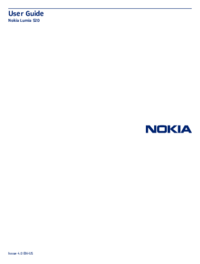

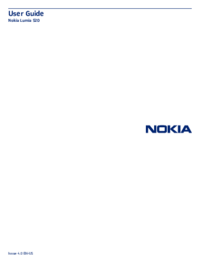

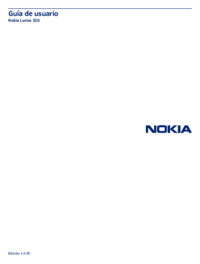
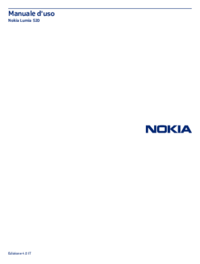




 (119 pages)
(119 pages)







Comments to this Manuals